xp系统有很多人都喜欢使用,我们操作的过程中常常会碰到xp系统桌面应用程序无法打开的问题。如果遇到xp系统桌面应用程序无法打开的问题该怎么办呢?很多电脑水平薄弱的网友不知道xp系统桌面应用程序无法打开的解决思路,其实只需要按照1、开电脑后,系统呈现病状,双击桌面上任何一个应用程序图标都打不开,鼠标呈现出等待状态,好像系统后台有很多程序在运行,等很长时间都是这样,并且还无法关机,按ctrl+alt+delete也没有反映,无法调出window任务管理器,硬关机重新启动还是这样,基于这种情况,可能是因为电脑中毒导致的应用程序无法关联。 2、把电脑重新启动,在没有出现window界面前,按f8键系统就会出现window高级选项菜单,在这种界面下选择带网络连接的安全模式进入安全模式,然后接着选择要进入的操作系统。就可以了。下面就有xp下载吧的小编就给朋友们介绍一下xp系统桌面应用程序无法打开的解决方法:
1、开电脑后,系统呈现病状,双击桌面上任何一个应用程序图标都打不开,鼠标呈现出等待状态,好像系统后台有很多程序在运行,等很长时间都是这样,并且还无法关机,按ctrl+alt+delete也没有反映,无法调出window任务管理器,硬关机重新启动还是这样,基于这种情况,可能是因为电脑中毒导致的应用程序无法关联。

2、把电脑重新启动,在没有出现window界面前,按f8键系统就会出现window高级选项菜单,在这种界面下选择带网络连接的安全模式进入安全模式,然后接着选择要进入的操作系统。
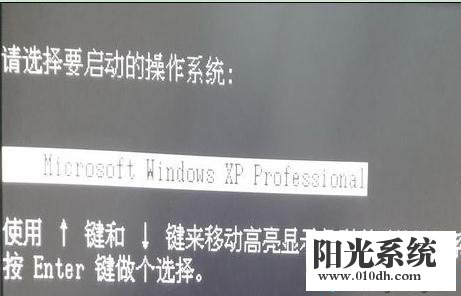
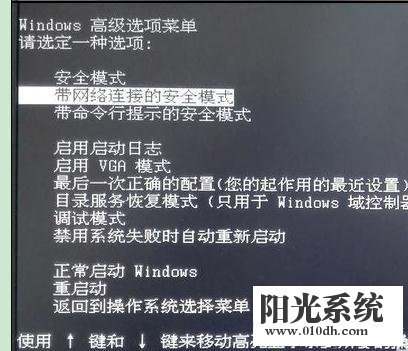
3、进入安全模式下的操作系统前会出现一个提示窗口,在这个窗口下不要点击“否”,否则会进入原来的系统,前期的工作就白做了。之所以选择安全模式下,就是因为安全模式只加载系统本身所需要的内容,其他不加载,在这种模式下,杀毒工作会更加彻底。

4、在安全模式操作系统下,桌面上的图标都变大了,原因很简单,没有加载显卡驱动,是系统的最小加载,启动360安全卫士,进行第一轮体检,体检完成后,点击一键修复,对系统进行修复。反复几次,然后点击返回按钮,找到查杀修复,点击,找到快速扫描,执行快速扫描。


5、所有的操作执行完成后,重启电脑,再次进入安全模式下的操作系统,执行开始-运行,输入assoc.exe=exefile恢复文件关联。

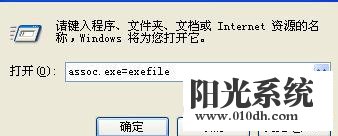
6、上述所有操作进行完后可以进入正常状态下的操作系统,进行查看效果,在桌面上点击360安全卫生,在这种状态下再次进行查杀病毒,修复系统等一系列措施。经过这一番后,系统应该能够正常工作了。
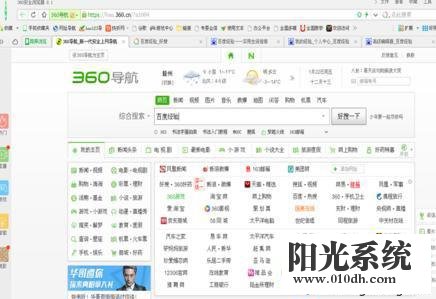
以上就是小编为大家带来的XP系统桌面应用程序无法打开的解决方法还有不知道怎么解决的小伙伴赶快来学习一下吧!欢迎给小编留言哦!